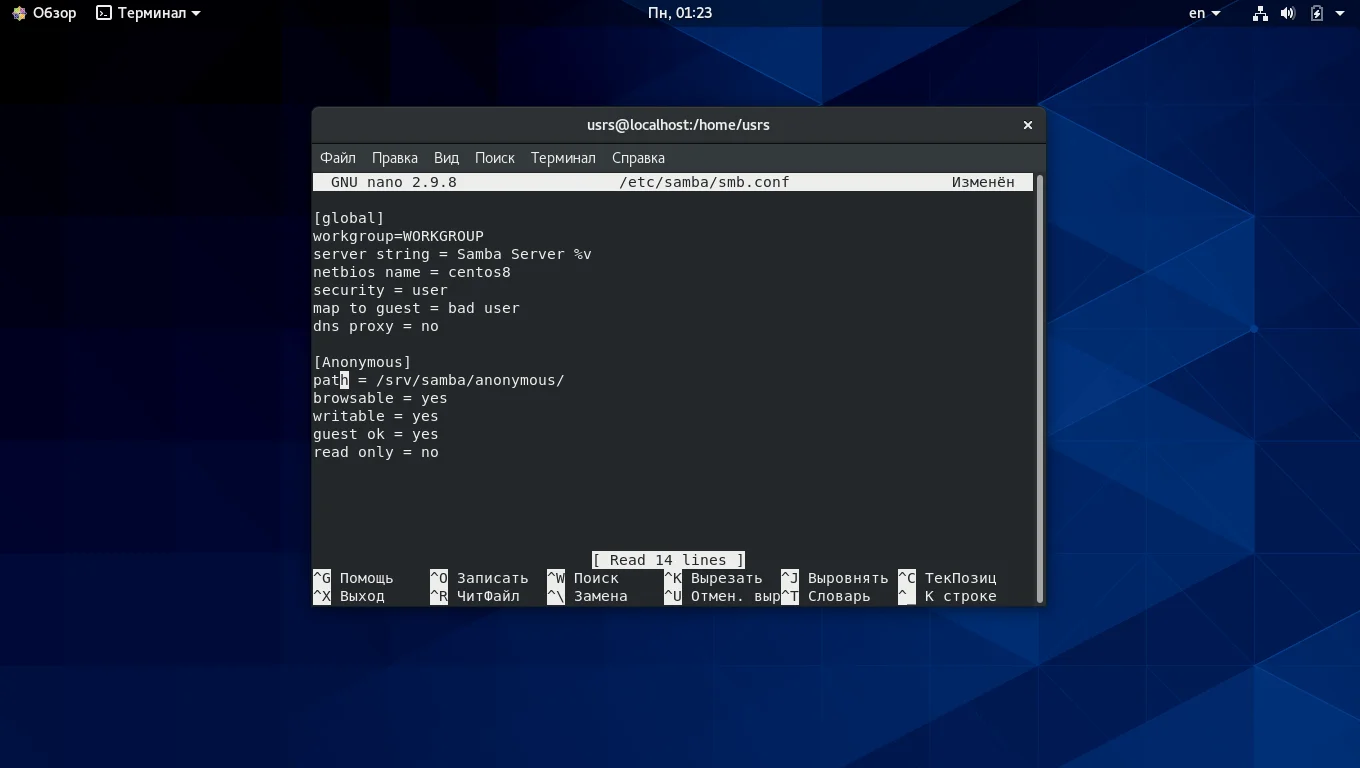Общий доступ к файлам между Linux и Windows: Настраиваем Samba в CentOS 8 за 15 минут
Вы устали от неудобного обмена файлами между компьютерами на Linux и Windows? Пора покончить с флешками и облачными сервисами, когда нужна скорость и контроль.
Представьте: ваш CentOS 8 сервер становится мощным файловым хабом, доступным с любого устройства в сети. Вы сами решаете, какие папки открыть для всех, а какие защитить паролем для конфиденциальных данных.
Эта инструкция — ваш прямой путь к созданию такого решения. Мы не будем грузить теорией, а сразу перейдем к делу. Вы научитесь устанавливать и настраивать Samba с нуля.
Мы разберем два реальных сценария, которые покроют 99% ваших потребностей. Сначала вы создадите общую папку с анонимным доступом — идеально для быстрого обмена документами в офисе или дома. Это займет буквально несколько минут.
Затем вы настроите защищенную папку с приватным доступом по логину и паролю. В нее вы сможете поместить рабочие проекты или личные файлы, будучи уверенным, что доступ есть только у доверенных лиц.
Вы выполните все шаги через терминал: от установки пакетов одной командой до тонкой настройки брандмауэра и SELinux для безопасности. Мы покажем, как проверить конфигурацию, чтобы избежать ошибок.
И самое главное — вы сразу увидите результат. После настройки вы откроете проводник Windows, введете адрес сервера и получите мгновенный доступ к вашим сетевым дискам. Файлы будут синхронизироваться в реальном времени.
Готовы превратить ваш CentOS 8 в полноценный файловый сервер? Переходите к статье — и уже через 15 минут вы забудете о проблемах с обменом файлами между разными операционными системами.
Одним из наиболее распространенных способов взаимодействия между компьютерами на базе linux и windows является Samba. Samba - это пакет программ, которые позволяют создавать и обращаться к сетевым дискам и общим папкам на одинаковых или разных операционных системах. Наиболее частым из способов применения Samba является ее настройка в качестве файлового сервера.
В сегодняшней нашей инструкции вы узнаете как выполняется установка и настройка Samba CentOS 8 для обмена файлами между Linux и Windows системами. Доступ к общим папкам сервера будет настроен для в первой части для любого пользователя без запроса пароля, а во второй - с запросом пароля доступа к защищенной общей папке.
Содержание статьи
Установка samba в CentOS 8
Сперва авторизуйтесь на вашем сервере от имени пользователя root. Затем используйте команду приведенную ниже для установки необходимых пакетов:
dnf install samba samba-common samba-client -y
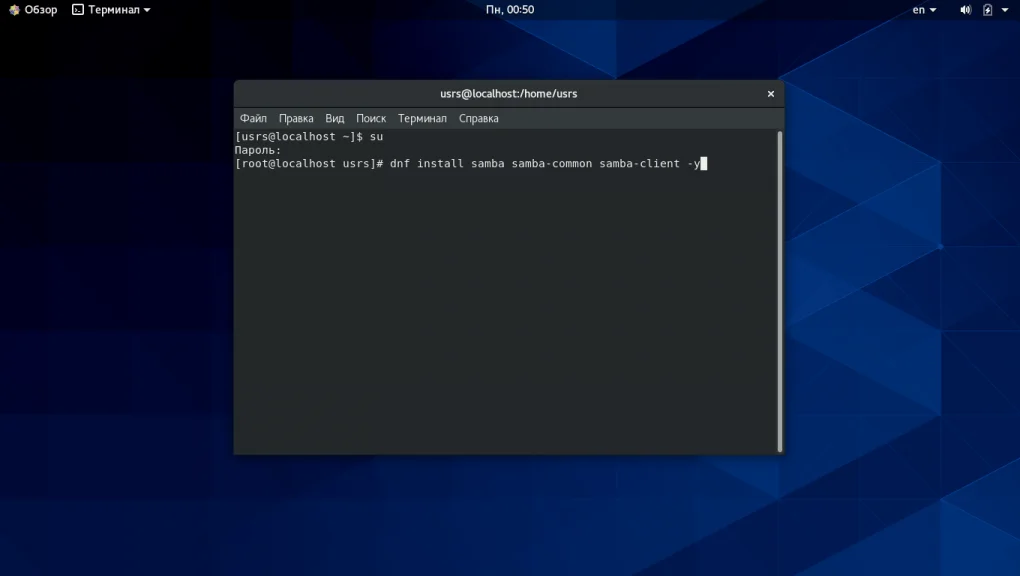
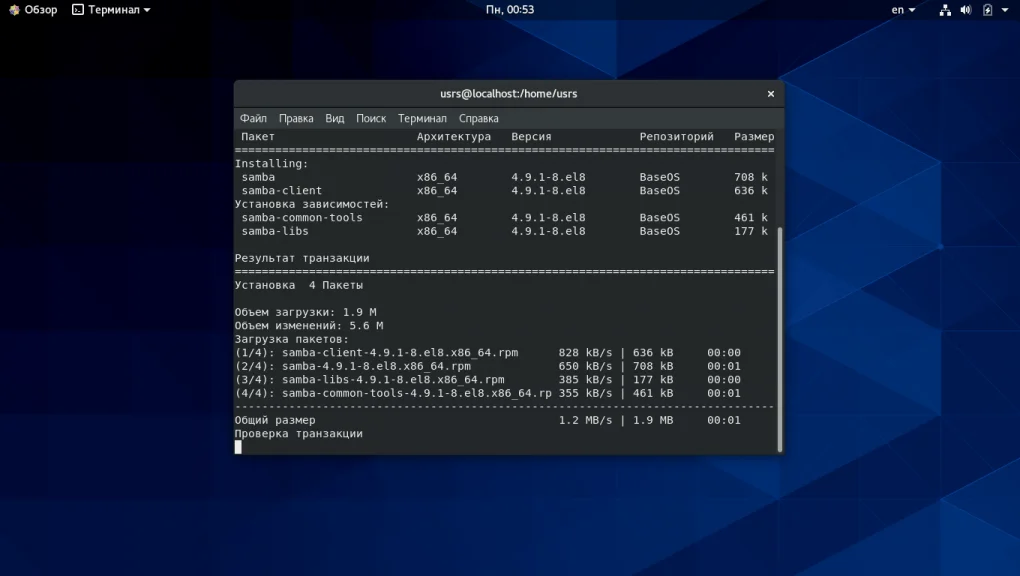
По умолчанию во всех windows компьютерах используется рабочая группа WORKGROUP. Вы можете проверить принадлежность вашего Windows компьютера к этой рабочей группе выполнив следующую команду:
net config workstation
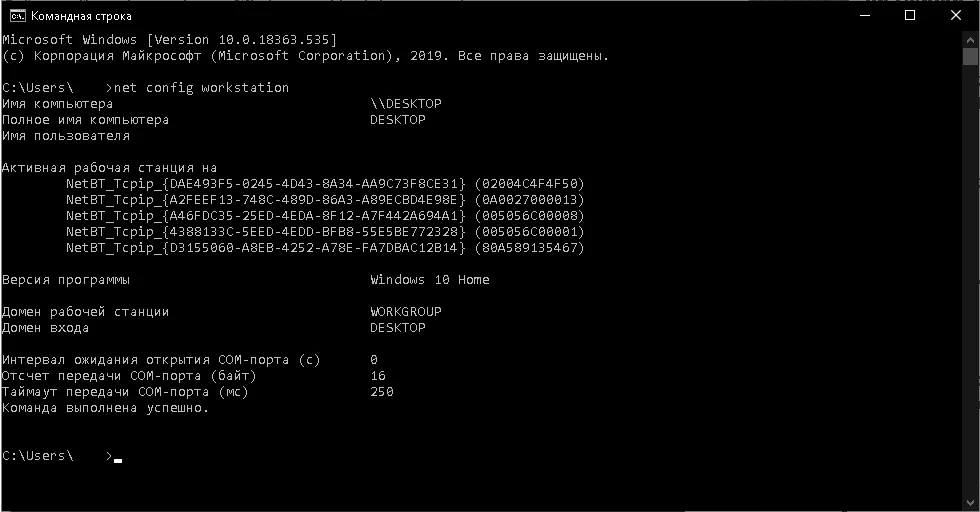
Настройка samba в CentOS 8
Сперва перед началом настройки переименуйте конфигурационный файл Samba для сохранения его резервной копии. Выполняется это действие следующей командой:
mv /etc/samba/smb.conf /etc/samba/smb.conf.default
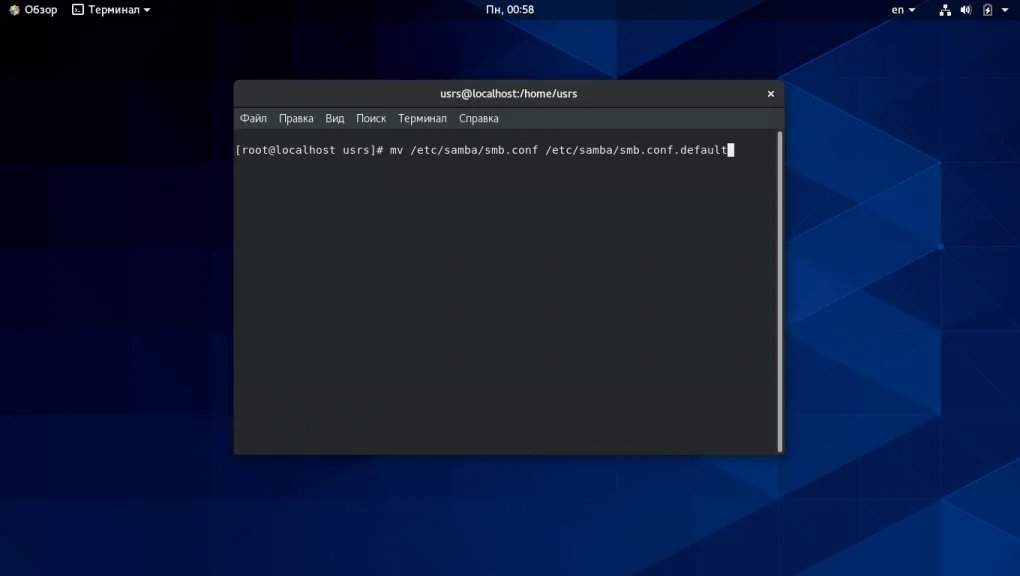
1. Общий ресурс с анонимным доступом
Теперь создайте на сервере общий ресурс в котором будут хранится файлы и папки с предоставленным к ним анонимным доступом. Для этого вам необходимо создать папку к которой будет предоставлен анонимный доступ:
mkdir -p /srv/samba/anonymous
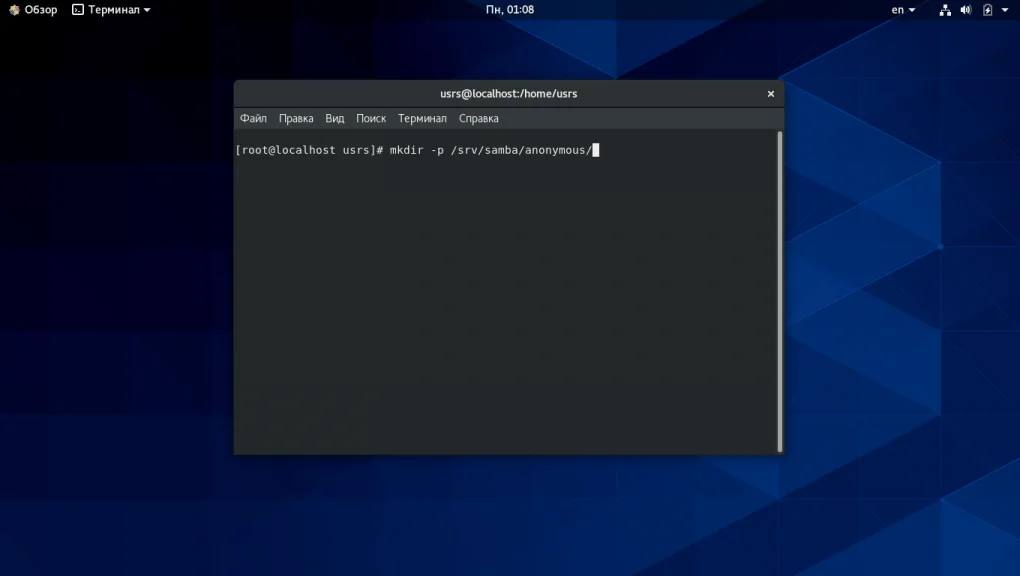
Затем настройте права и разрешения selinux на доступ к этой папке при помощи следующих команд:
chmod -R 0755 /srv/samba/anonymous
chown -R nobody:nobody /srv/samba/anonymous
chcon -t samba_share_t /srv/samba/anonymous
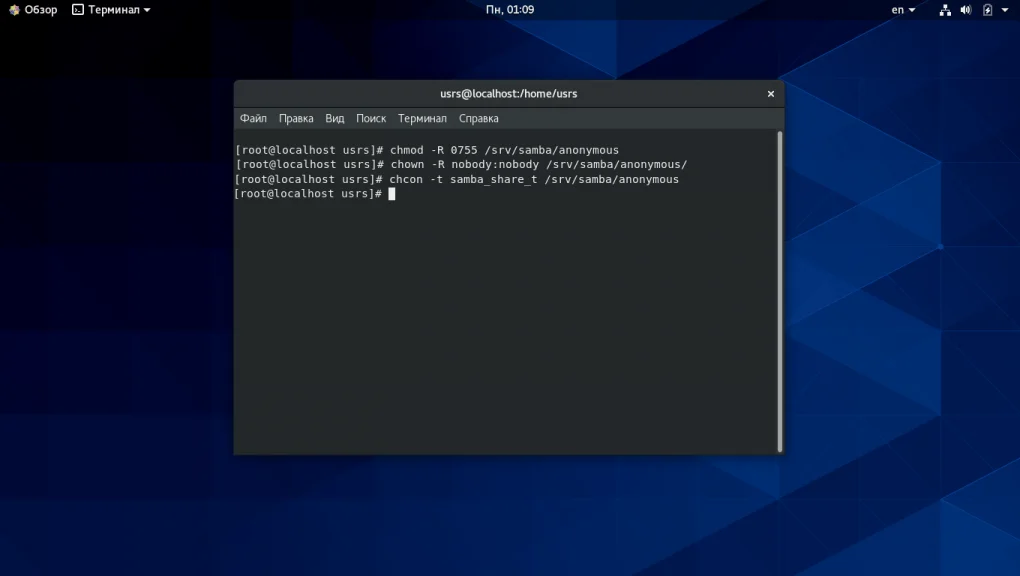
Теперь создадим новый файл конфигурации Samba следующей командой:
nano /etc/samba/smb.conf
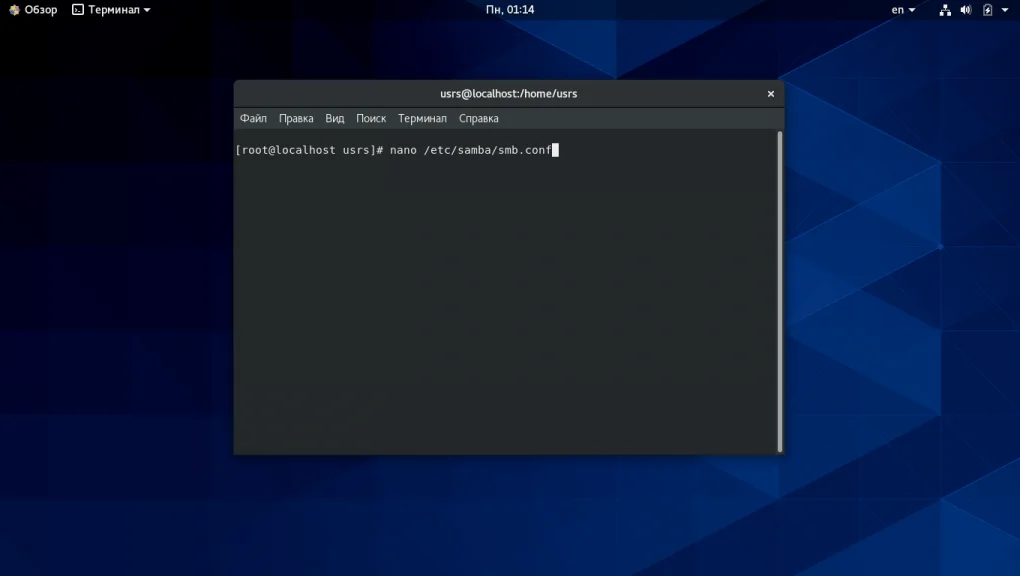
Добавьте в созданный файл следующие строки:
[global]
workgroup = WORKGROUP
server string = Samba Server %v
netbios name = rhel8
security = user
map to guest = bad user
dns proxy = no
[Anonymous]
path = /srv/samba/anonymous
browsable =yes
writable = yes
guest ok = yes
read only = no
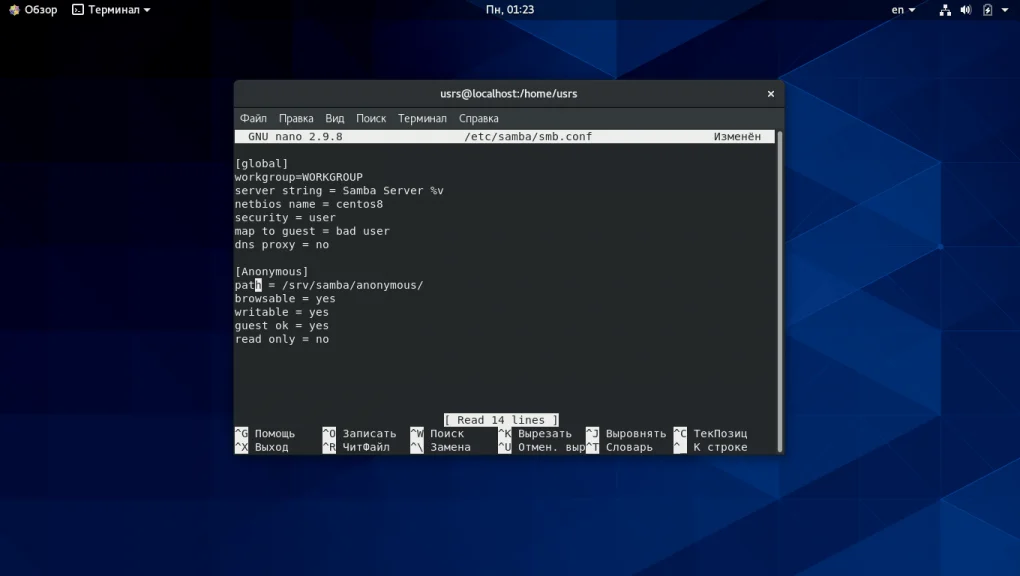
Проверьте настройки Samba запустив следующую команду:
testparm
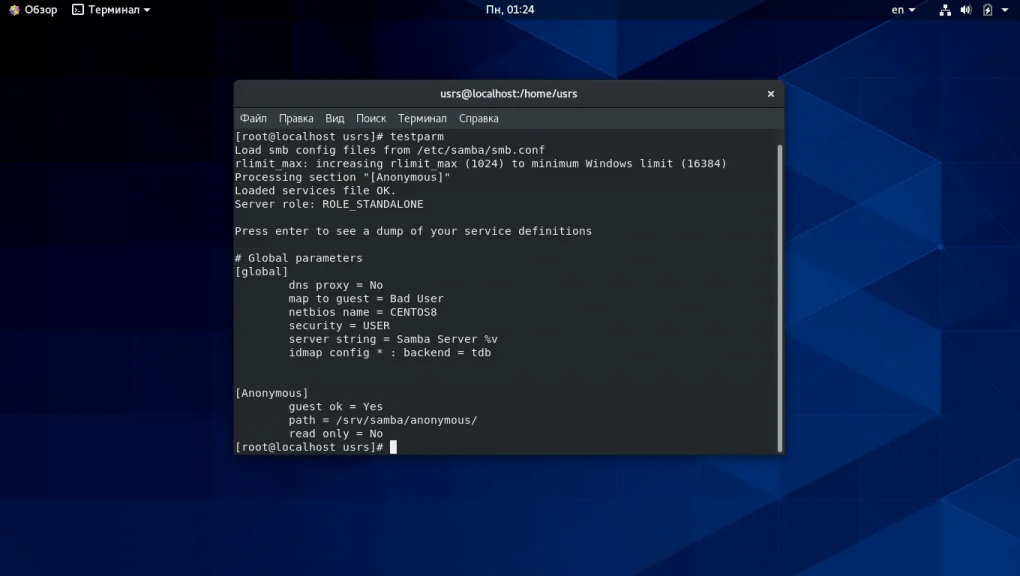
Теперь вам необходимо добавить службу Samba в брандмауэр и запустить её. Для этого выполните следующие команды:
firewall-cmd --permanent --add-service=samba
firewall-cmd --reload
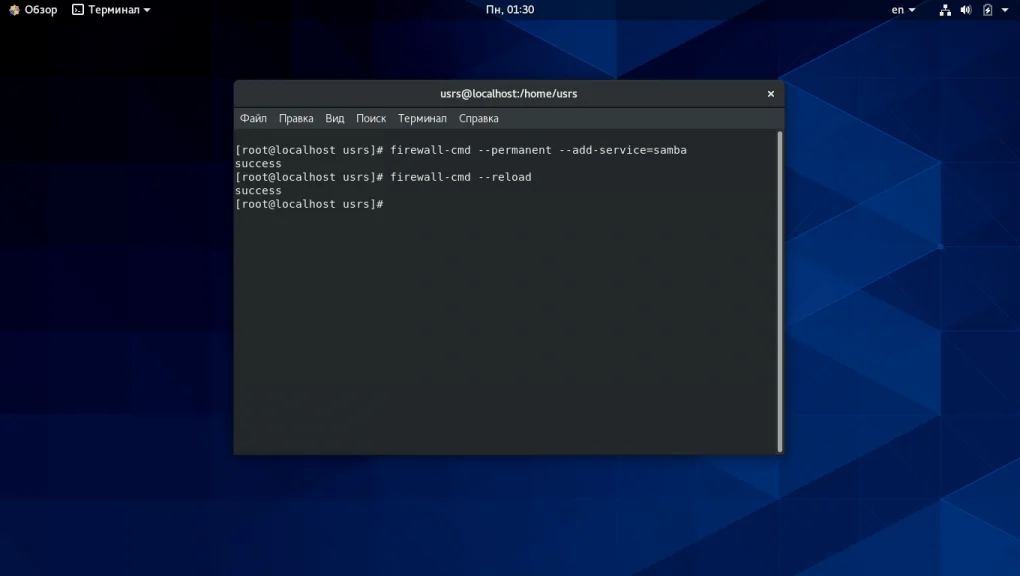
Запустите и добавьте в автозагрузку сервис Samba:
systemctl start smb.service
systemctl enable smb.service
systemctl start nmb.service
systemctl enable nmb.service
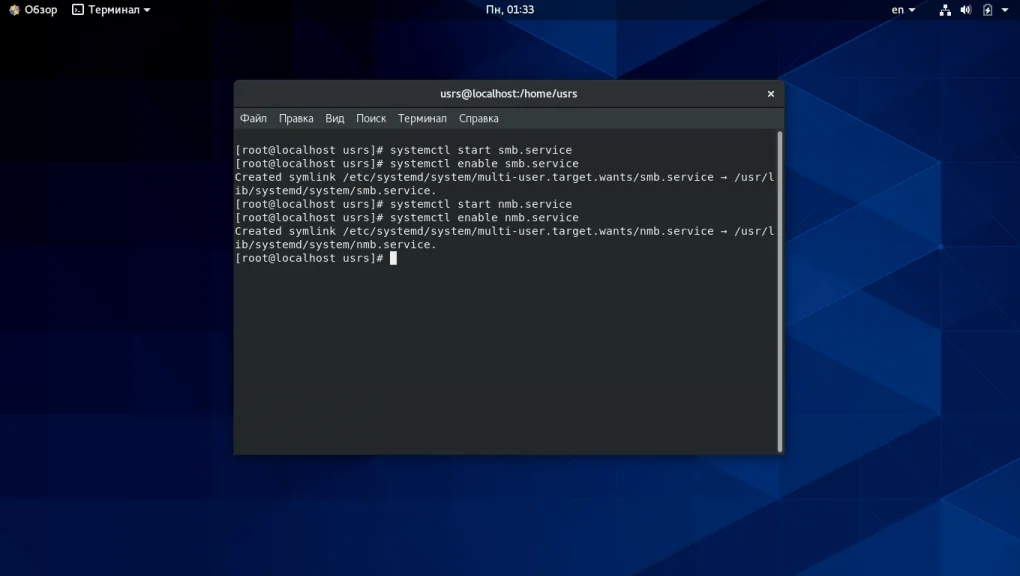
Теперь на вашей windows машине откройте строку Выполнить находящуюся в меню Пуск или при помощи сочетания клавиш Win+R. В открывшейся строке наберите следующую команду и нажмите ОК либо Enter:
\centos8
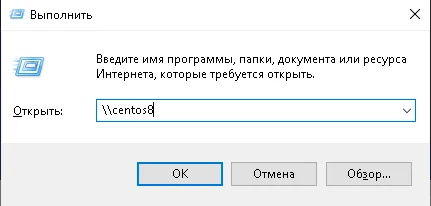
У вас откроется сетевая папка расположенная на вашем CentOS 8 сервере настроенная для анонимного доступа.
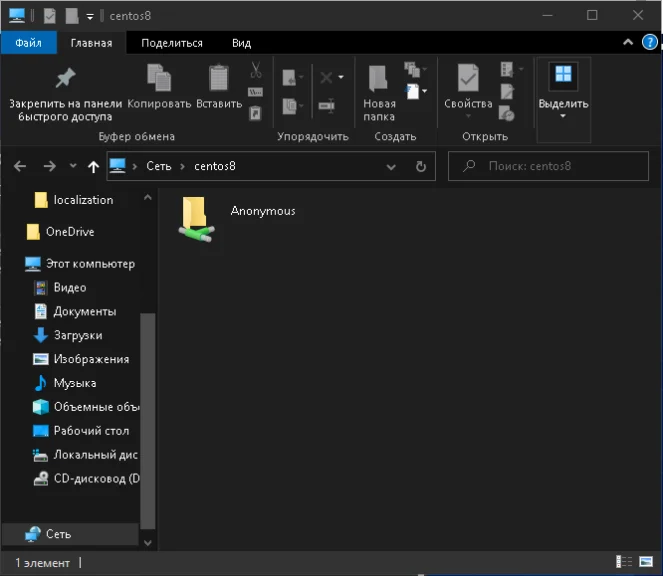
Теперь вы можете добавлять требуемые файлы и папки в эту папку предоставляя другим пользователям доступ к ним.
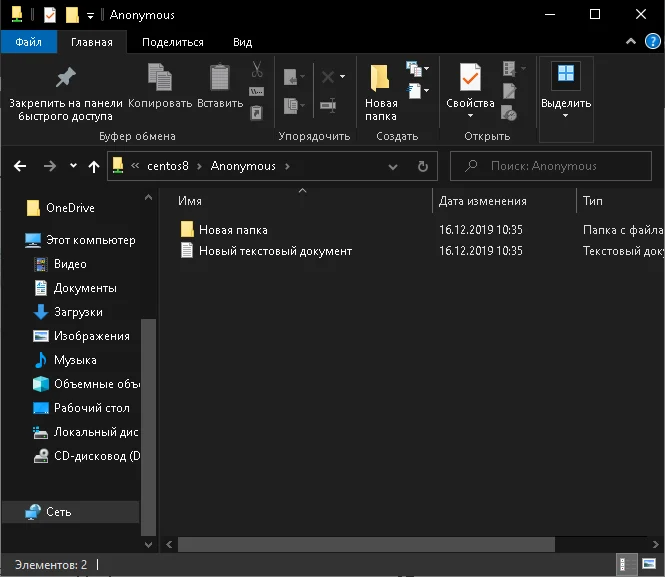
Настройка Samba CentOS 8 для анонимного доступа к данным завершена.
2. Общий ресурс с приватным доступом
Для предоставления доступа к файлам и папкам определенным пользователям создайте защищенную папку Samba. Сперва создайте защищенную группу с пользователями. Для этого выполните следующую команду:
groupadd securedgroup
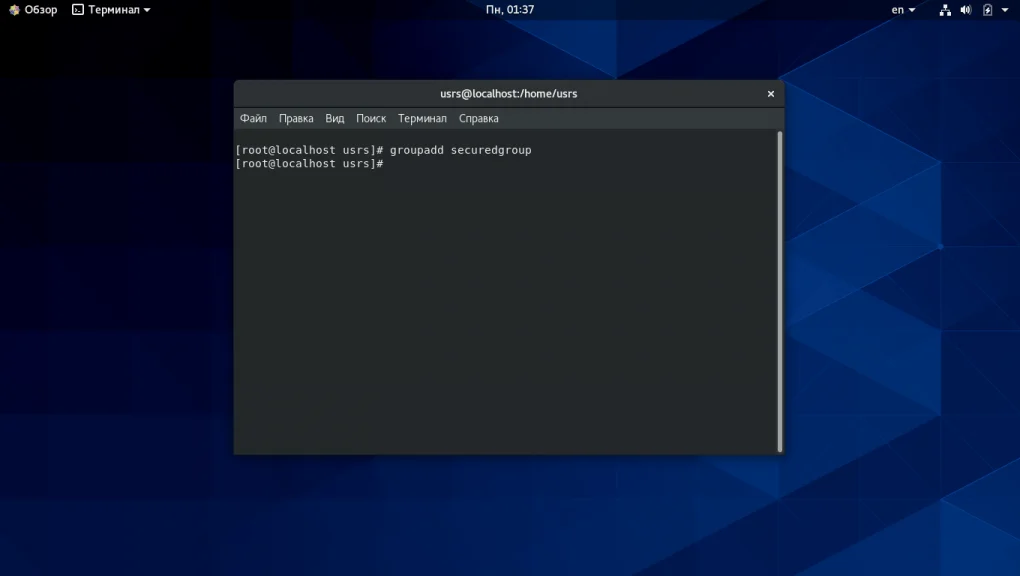
Теперь добавьте пользователя в группу securedgroup от имени которого будет осуществляться вход в защищенную папку:
useradd demo -G securedgroup
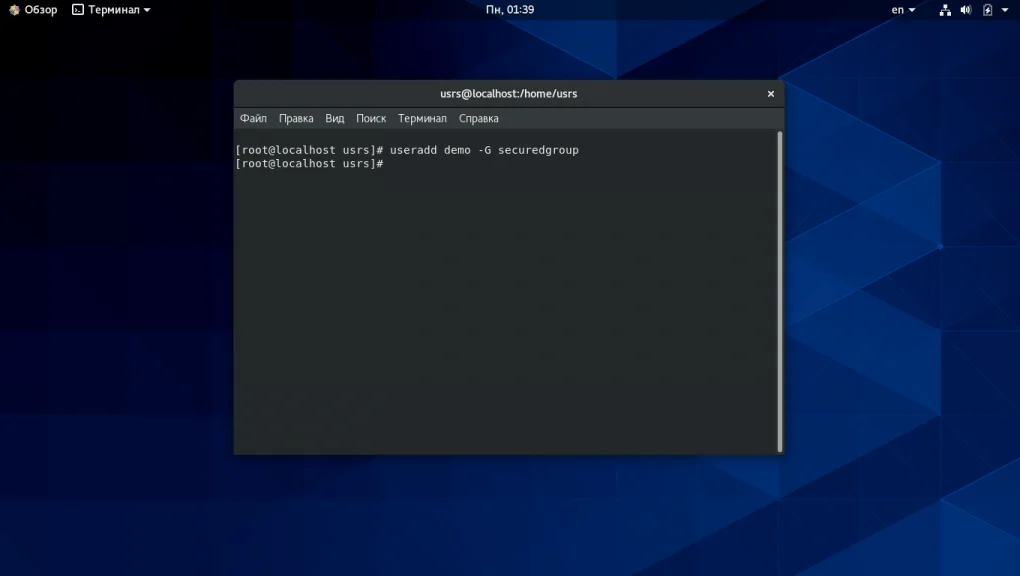
Теперь создайте защищенную общую папку Samba и добавьте к ней необходимые разрешения выполнив следующие команды:
mkdir -p /srv/samba/secured
chmod -R 0770 /srv/samba/secured
chcon -t samba_share_t /srv/samba/secured
chown -R root:securedgroup /srv/samba/secured/
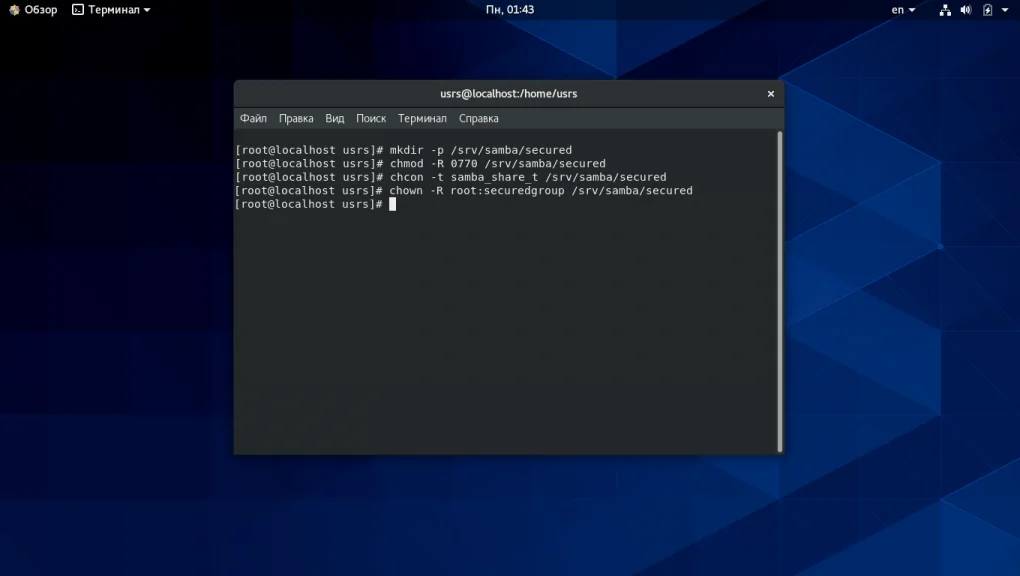
Теперь добавьте пользователя в базу данных и установите для него пароль:
smbpasswd -a demo
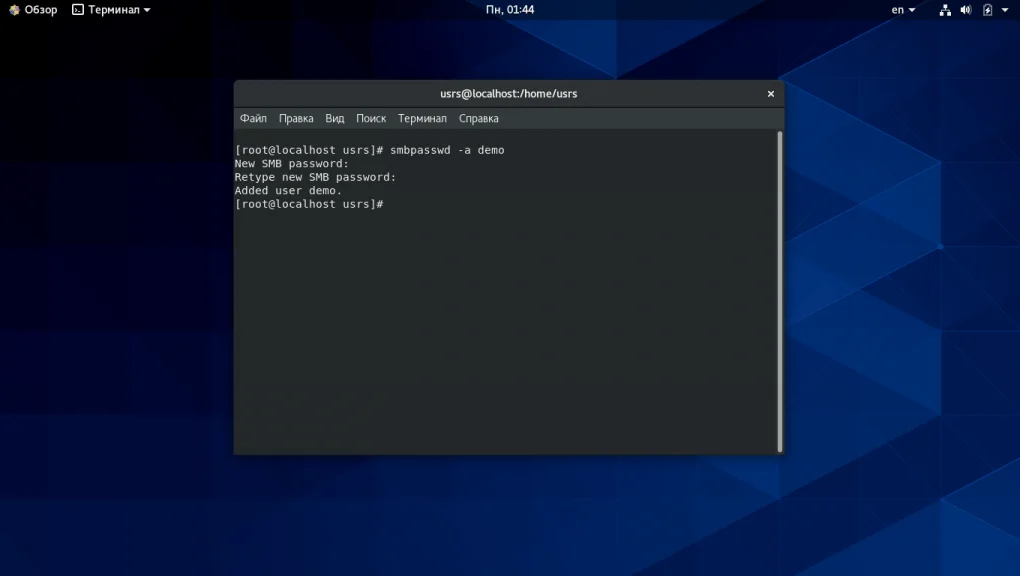
Добавьте в файл конфигурации Samba следующие строки:
nano /etc/samba/smb.conf
[secured]
path = /srv/samba/secured
valid users = @securedgroup
guest ok = no
writable = yes
browsable = yes
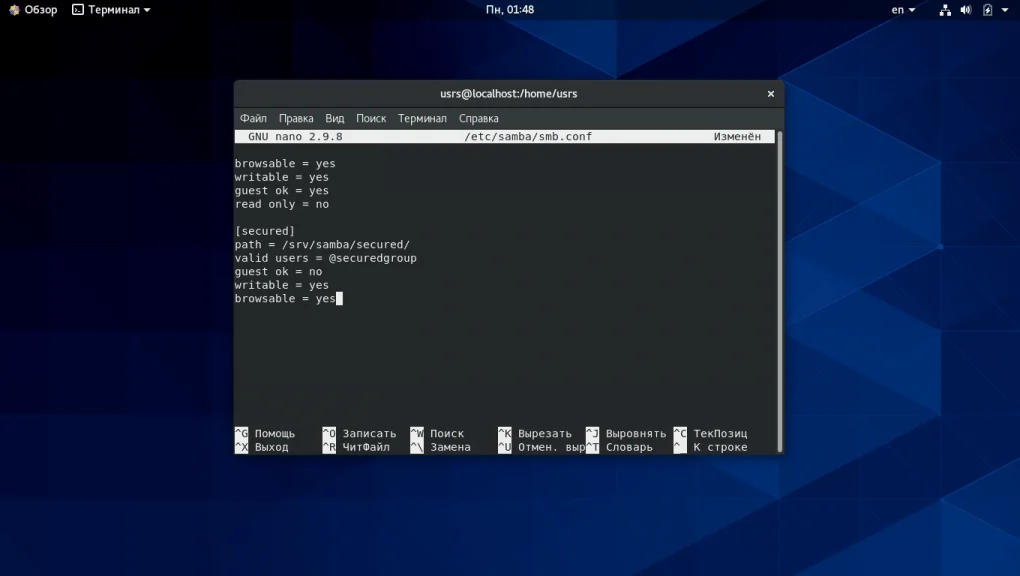
Затем перезапустите Samba следующей командой:
systemctl restart smb.service
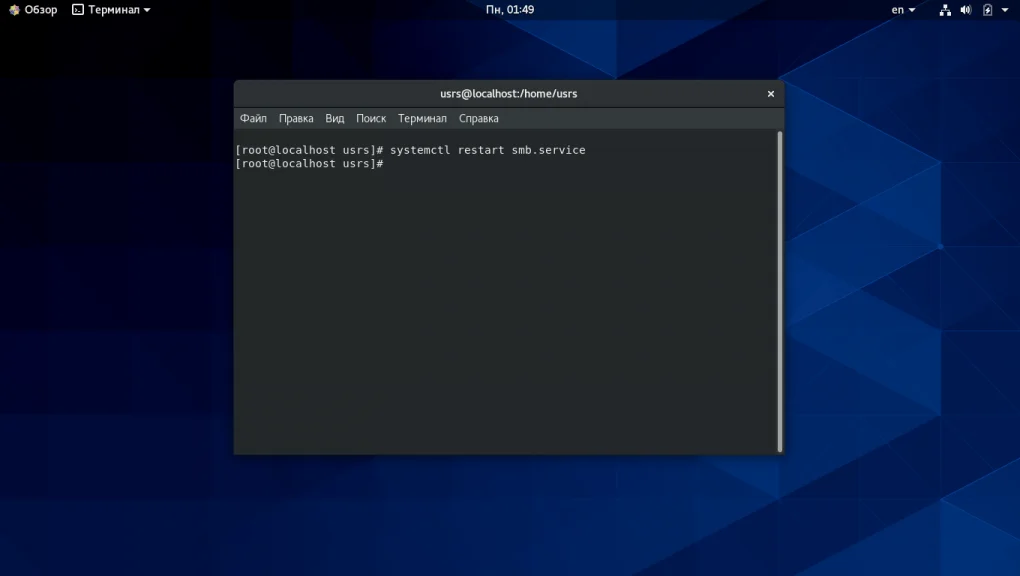
Теперь для того, чтобы получить доступ к защищенной папке вашего CentOS 8 сервера из вашей windows машины откройте строку Выполнить из пункта меню Пуск или при помощи комбинации клавиш Win+R и наберите:
\centos8
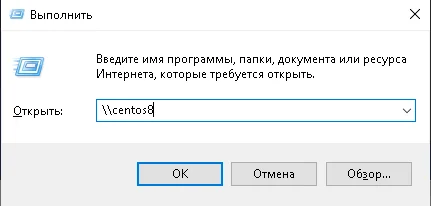
Затем нажмите ОК или клавишу Enter.
При попытке входа в защищенную папку у вас появится окно с требованием ввести имя пользователя и пароль для получения доступа к файлам находящимся в защищенной папке.

После ввода имени пользователя и пароля вы сможете получить доступ к защищенной папке. Теперь вы можете добавлять в нее файлы и папки для того, чтобы поделиться ими только с определенными пользователями.
Выводы
В сегодняшней инструкции мы рассказали вам как выполняется установка samba centos 8, а также как установить и настроить общие папки расположенные на вашем CentOS 8 сервере для того, чтобы вы могли делиться файлами и папками с другими пользователями.